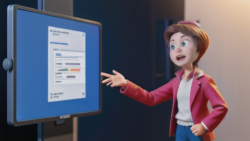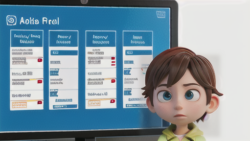その他
その他 データを保存!書き出しを理解しよう
- 書き出しとはコンピューターは、文章や写真、動画など、様々なデータを内部に記憶して処理しています。このデータを、USBメモリやハードディスク、クラウドサービスなど、コンピューターの外部にある記憶媒体に転送することを「書き出し」と言います。例えば、あなたが文章作成ソフトで作ったレポートを、USBメモリに保存する場面を想像してみてください。この時、コンピューター内部にあるレポートのデータが、USBメモリという外部の記憶媒体に転送されます。これが書き出しです。他にも、スマートフォンで撮影した写真をオンラインストレージサービスにアップロードしたり、パソコン内の音楽ファイルをCDに焼いたりする行為も、全て書き出しにあたります。書き出しを行うメリットは、大きく分けて3つあります。一つ目は、コンピューター内部の記憶容量を確保できることです。データは、コンピューター内部の記憶装置に保存されますが、容量には限りがあります。書き出しによってデータを外部に移せば、内部の記憶装置の空き容量を増やすことができます。二つ目は、万が一、コンピューターが故障した場合でも、データ消失のリスクを減らせることです。コンピューター内部の記憶装置は、故障によってデータが消えてしまう可能性があります。しかし、外部の記憶媒体にデータを書き出しておけば、コンピューターが故障しても、データを守ることができます。三つ目は、他のデバイスとデータを共有したり、異なる環境で利用したりできることです。書き出したデータは、USBメモリなどを介して他のコンピューターで利用したり、クラウドサービスにアップロードすることで、スマートフォンやタブレットなど、様々なデバイスからアクセスできるようになります。このように、書き出しは、データを安全かつ便利に活用するために欠かせない操作なのです。